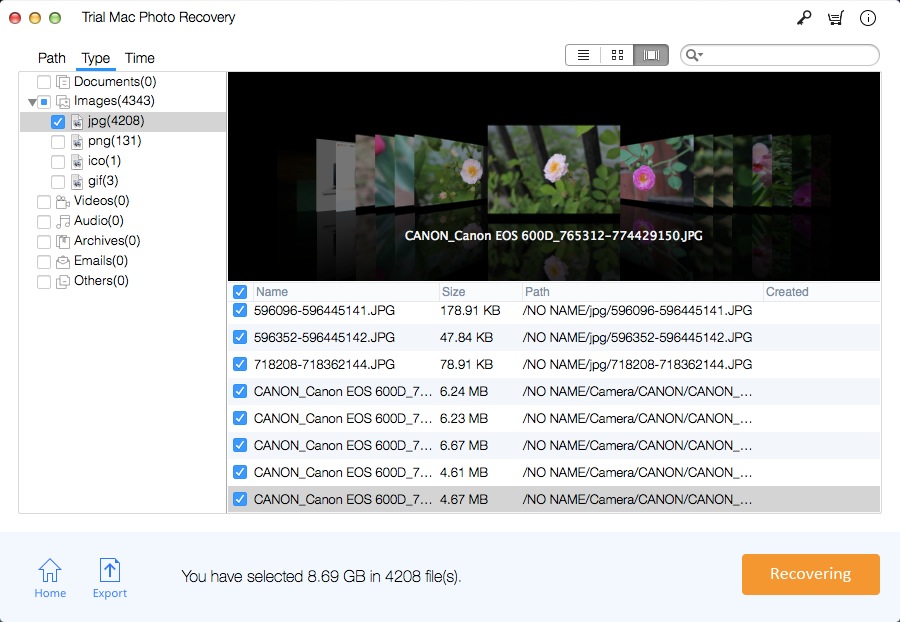Photo Retriever voor Mac: Herstel alle verloren foto's op de Mac
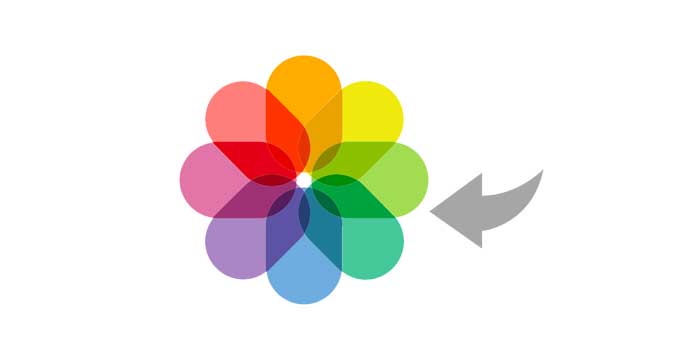
Per ongeluk verwijderen, corrupte opslag of ontoegankelijke foto's op Mac - het maakt niet uit met welke situatie u te maken hebt, u staat op het punt om ze hier allemaal op te lossen. Veel mensen zoeken naar manieren om een foto-retriever uit te voeren en alle verwijderde foto's terug te krijgen. In deze handleiding vindt u de oplossingen.
U bent mogelijk uw foto's kwijt op uw computer, SD-kaart of een andere externe schijf. Er zijn verschillende manieren om alle foto's te herstellen. Als u bijvoorbeeld per ongeluk foto's hebt verwijderd, is de kans groot dat ze in de Prullenbak kunnen worden opgeslagen. Dit betekent dat u verwijderde foto's eenvoudig ongedaan kunt maken via de Prullenbak (als u geluk hebt). Als u te maken hebt met de corruptie van afbeeldingen, permanent verwijderde foto's of ontoegankelijke foto's, dan is een Mac photo retriever van derden nodig.
Met geavanceerde Mac-fotoherstelsoftware kunt u alle foto's gemakkelijk terugkrijgen. Over het algemeen kan een Mac photo retriever u helpen om verloren, verwijderde of ontoegankelijke foto's op te halen in verschillende scenario's.Het wordt beschouwd als een module voor gegevensherstel die is gespecialiseerd in het uitvoeren van snel fotoherstel. Daarom is het gericht op het ophalen van gegevenstypen zoals JPG, PNG, BMP, CRW, PSD, RAW en andere fotoformaten. Als u op zoek bent naar een herstelprogramma voor alle foto's, probeer Mac Photo Recovery Pro dan gewoon eens.
Hoe alle verwijderde of verloren foto's op Mac te herstellen met Photo Retriever Software voor Mac
Stap 1: Selecteer een Fotoherstelmodus
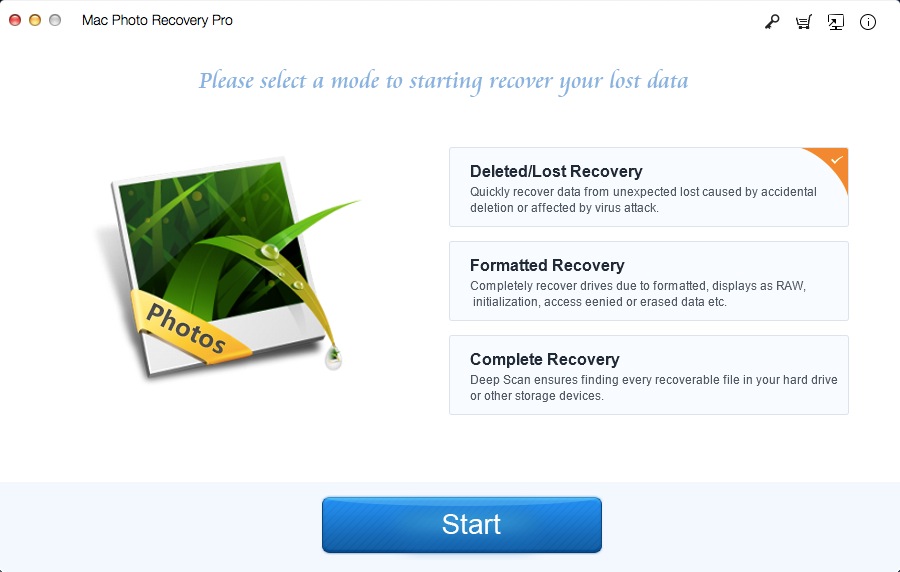
Stap 2: Kies een locatie om fotoherstel op Mac uit te voeren
Selecteer het station of de partitie waar u geavanceerd fotoherstel wilt uitvoeren. Klik op de knop "Scannen" zodra u een locatie hebt geselecteerd.

Stap 3: herstel alle foto's op de Mac
Na het voltooien van het proces ontvangt u een melding. U kunt gewoon een voorbeeld van de opgehaalde inhoud op de interface bekijken. Selecteer de foto's die u terug wilt en klik op de knop "Herstellen" om ze op te slaan.